Varsayılan ana sayfanızı resmi web sitesine değiştirme Zaman Uyarıcısı Kablo -- durdurulan şirketin ana şirketi Road Runner Yüksek Hızlı Çevrimiçi marka -- tarayıcınızı her başlattığınızda web postanıza ve hesap yönetimi arayüzünüze kolay erişim sağlar. Windows 7 ve 8'deki üç ana tarayıcıdan birinde alternatif bir ana sayfa seçin -- Firefox, Krom ve Internet Explorer -- tarayıcının seçeneklerini düzenleyerek.
Mozilla Firefox
adresini ziyaret ederek Firefox'un varsayılan ana sayfasını değiştirin. Zaman Uyarıcısı Kablo web sitesini yeni bir sekmede ve bu sekmeyi Ev araç çubuğunuzdaki simge. Tıklamak Evet Yeni ana sayfanızı onaylamak için
Günün Videosu

Firefox, tarayıcıyı başlattığınızda ayarlanan ana sayfayı otomatik olarak yüklerken, Ana Sayfa simgesine tıklayarak manuel olarak da erişebilirsiniz.
Resim Kredisi: Görüntü Mozilla ve Time Warner Cable'ın izniyle
Uç
- Varsayılan Firefox ana sayfasını geri yüklemek için Seçenekler Firefox menüsünden. Tıklamak Fabrika ayarlarına geri dön Genel sekmesinde.
- Belirli bir ana sayfa ayarlamak yerine tarayıcıyı en son kapattığınızda açık olan sekmeleri yeniden açmak için Pencerelerimi ve Son Zamandaki Sekmeleri Göster içindeki açılır menüden Genel sekmesi Seçenekler pencere. Bu seçeneği seçerseniz, Time Warner Cable'ın web sitesine yine de tıklayarak erişebilirsiniz. Ev araç çubuğunuzdaki simge.
Google Chrome
Chrome, hem özel bir başlangıç sayfası hem de bir ana sayfa ayarlamanıza olanak tanır. Başlangıç sayfası, tarayıcı başlatıldığında Chrome'un otomatik olarak görüntülediği sayfa olsa da, ana sayfa, tıkladığınızda açılan sayfadır. Ev araç çubuğunuzdaki simge.
Başlangıç Sayfasını Ayarlama
Aşama 1
Aç Krom menü ve seçin Seçenekler. Tarayıcının ne yapacağını seçtiğiniz bölümde Başlangıçta, Seçme Belirli Bir Sayfayı veya Sayfa Kümesini Açın ve tıklayın Sayfaları Ayarla.

Krom
Resim Kredisi: Google'ın izniyle görüntü
Adım 2
Girmek http://www.twcc.com alanında ve tıklayın tamam başlangıç sayfanızı Time Warner Cable'ın ana sayfasına ayarlamak için.
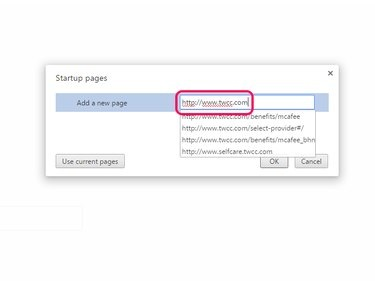
Geçerli Sayfaları Kullan'ı tıklatmak, tüm açık sekmeleri otomatik olarak başlangıç sayfaları olarak ayarlar.
Resim Kredisi: Google'ın izniyle görüntü
Uç
Chrome, başlatıldığında tek bir Web sayfası yerine, her biri kendi sekmesinde birden çok sayfa açabilir. Bunu yapmak için, birden fazla adres girin. Yeni Sayfa Ekle basarken alan Girmek her birinin ardından.
Ana Sayfayı Ayarlama
Aşama 1
Seçme Seçenekler itibaren Krom menüsünü seçin ve yanındaki onay kutusunu işaretleyin. Ana Sayfa düğmesini göster görüntülemek için Ev araç çubuğunuzdaki simge. Tıklamak Değişiklik Varsayılan ana sayfayı düzenlemek için

Krom
Resim Kredisi: Google'ın izniyle görüntü
Uç
Varsayılan olarak, Chrome şunları görüntülemez: Ev buton. Etkinleştirildiğinde, bu düğme araç çubuğunuzda adres çubuğunun solunda görünür.
Adım 2
Seçme Bu Sayfayı Aç ve girin http://www.twcc.com alan içerisinde. Tıklamak tamam değişikliklerinizi kaydetmek için

Krom
Resim Kredisi: Google'ın izniyle görüntü
Internet Explorer
Açarak varsayılan Internet Explorer ana sayfanızı düzenleyin. Araçlar menü ve seçme internet Seçenekleri. Girmek http://www.twcc.com altında Ana Sayfa içinde Genel sekmesine tıklayın ve tıklayarak yeni ana sayfanızı onaylayın. tamam.

Alternatif olarak, Time Warner Cable sitesini yeni bir sekmede yükledikten sonra Geçerli Kullan'ı tıklayın.
Resim Kredisi: Görüntü, Microsoft'un izniyle
Uç
Başlatma sırasında Internet Explorer'ın birden çok giriş sayfası açmasını istiyorsanız, her biri kendi satırında olmak üzere birden çok Web adresi girin.


